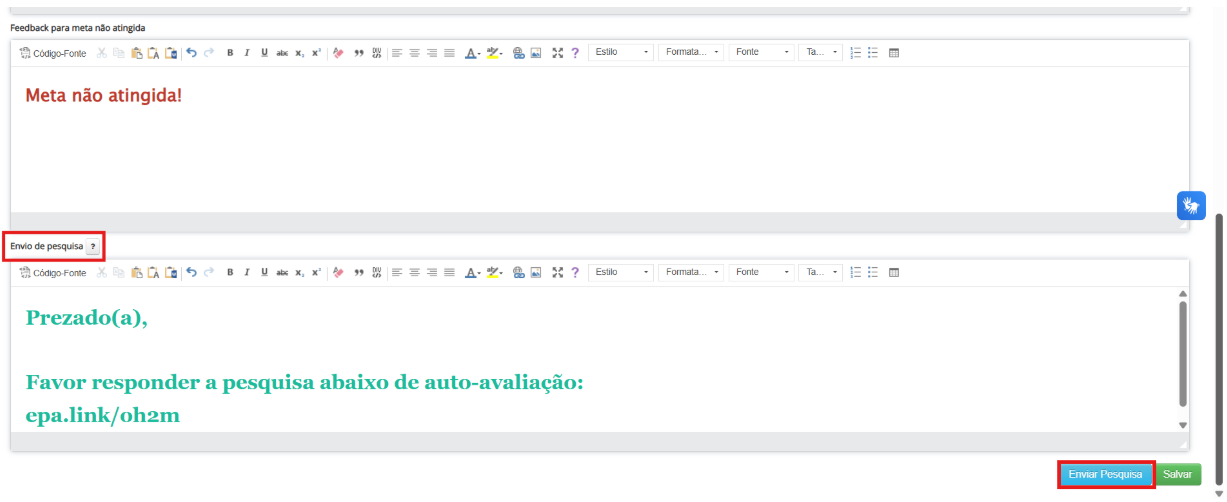Acompanhe este artigo para entender sobre os Envio de Feedback ao Fornecedor e Funcionalidade de Envio de Pesquisas.
Envio de Feedback ao Fornecedor
Para enviar feedback a um fornecedor, siga os seguintes passos:
-
Insira, na parametrização do tipo de fornecedor, as mensagens padrão de “Meta Atingida” e “Meta Não Atingida”.
-
Configure o e-mail diretamente no cadastro do fornecedor.
-
Acesse a aba “Envio de Feedback” e selecione o fornecedor para o qual deseja enviar o retorno.
Siga o caminho: Pesquisar Pessoa → Fornecedor → Parametrizar Fornecedor → Parametrizar Envio de E-mail Fornecedor.
O sistema permite o envio de feedbacks positivos ou negativos, com uma interface simples e adaptada conforme o tipo de fornecedor. Você poderá selecionar o tipo de feedback, personalizar a mensagem e controlar os critérios de envio.
Pré-requisitos para envio:
Antes de realizar o envio, verifique se:
-
O e-mail está devidamente configurado no campo “Feedback para o Fornecedor”.
-
A opção “Enviar E-mail de Feedback” está selecionada.
Somente após atender a esses requisitos o sistema permitirá o disparo do feedback.
Veja:

Observação: Podemos mandar para mais de 1 e-mail, caso esteja separado com ponto e vírgula “;”
comercial@simeon.com.br;simeon@epa.com.br;epasimeon@comercial.com.br (Os e-mails fornecidos são fictícios)
Configuração obrigatória no Tipo de Fornecedor:
Para que o envio de feedback seja possível, é necessário que, na parametrização do Tipo de Fornecedor, estejam preenchidos os campos:
-
Feedback para meta atingida
-
Feedback para meta não atingida
Esses campos definem o conteúdo padrão do e-mail que será enviado ao fornecedor, de acordo com o resultado da avaliação.
Acesse:
Parametrização → Portal → Produtividade → Fornecedores → Tipos de Fornecedores , localize os campos de feedback e preencha os textos conforme o tipo de retorno desejado (positivo ou negativo).
Veja:
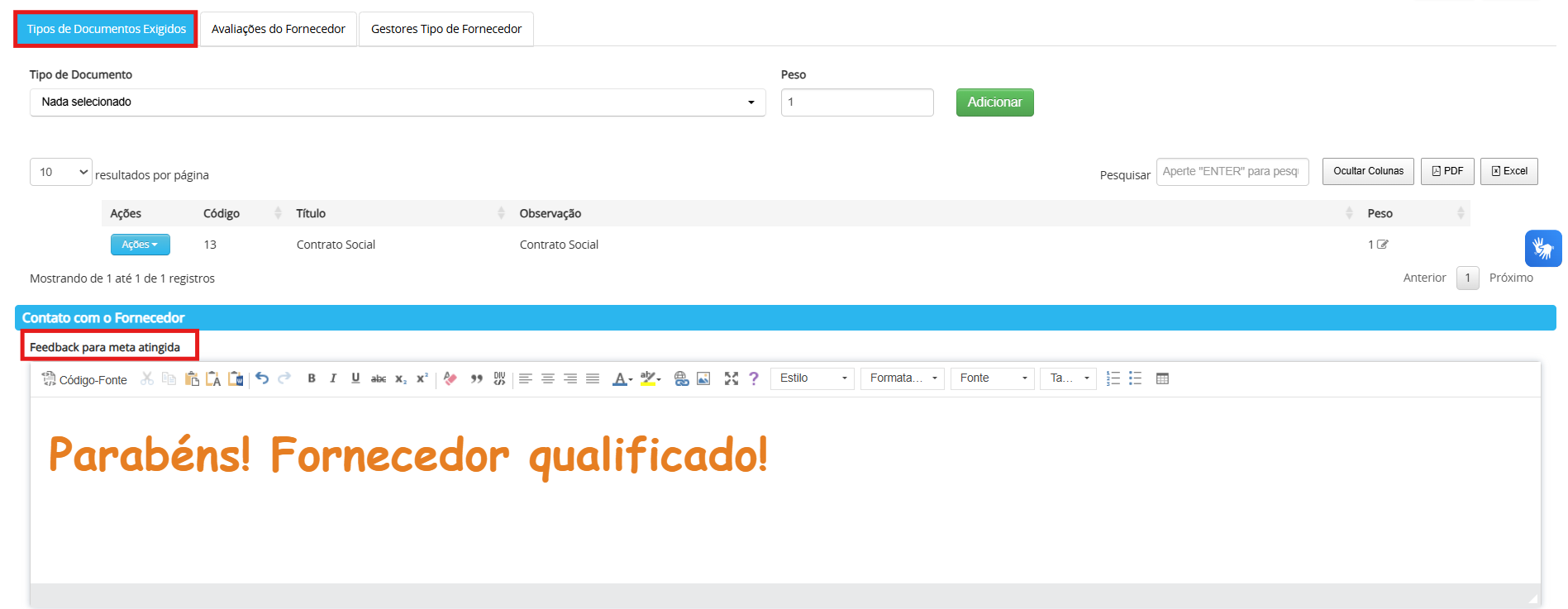

Observação: Caso deixe algum desses 2 campos em branco, o e-mail referente a meta não será enviado!
Envio de Feedback
Na página de fornecedores, essa tela permite realizar o envio de feedbacks aos fornecedores de forma prática e centralizada.
Na parte superior, encontra-se o campo “Tipo de Fornecedor”, onde é possível selecionar a categoria desejada. Ao lado, há os filtros “Unidade Gerencial”, “Data Início” e “Data Fim”, que permitem delimitar o período da análise.
Logo abaixo, na seção “Parâmetros para envio do Feedback”, o usuário pode escolher o critério de envio:
-
Conformidade de Documentos
-
Conformidade de Pesquisa
-
Ambos
Na lista “Fornecedores Disponíveis”, são exibidos os fornecedores que atendem aos filtros selecionados. Cada registro apresenta:
-
Seleção por checkbox para envio em massa ou individual
-
Código
-
Nome
-
CPF/CNPJ
-
Responsável
-
Tipo de Fornecedor
-
Conformidade de Documentos (em %)
-
Conformidade de Pesquisas
-
Status
-
Telefone
No canto inferior direito da lista, encontra-se o botão “Enviar e-mail”, responsável por disparar o feedback para os fornecedores selecionados. Essa tela também oferece opções para exportar os dados em PDF ou Excel e para ocultar/mostrar colunas na tabela.
Veja:
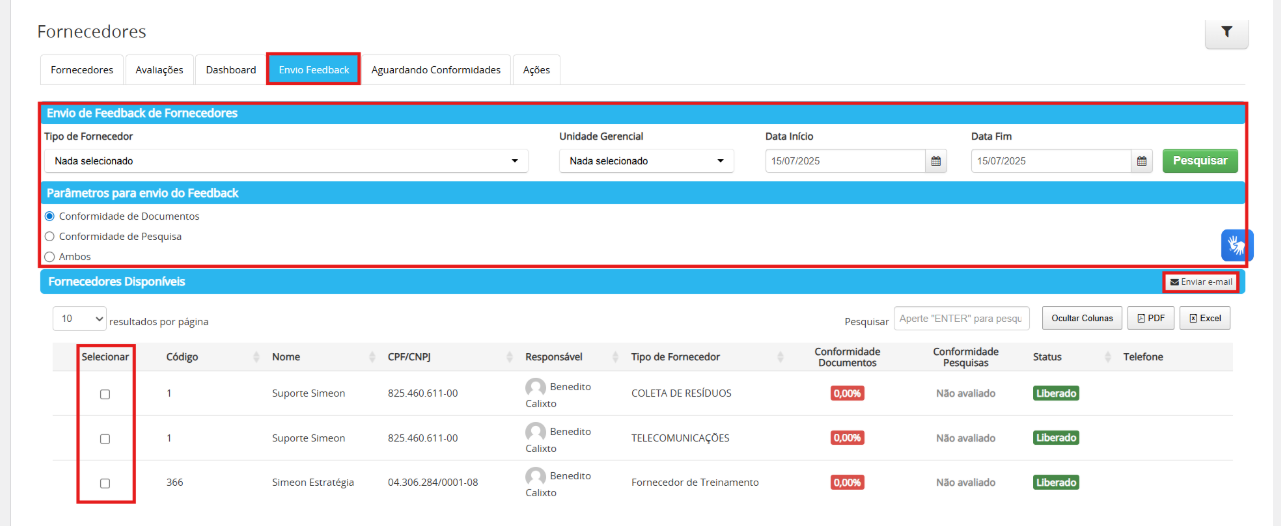
Nessa etapa, é possível realizar o feedback de forma personalizada e com o apoio da IA, diretamente na aba “Análise de Fornecedor”, dentro do cadastro do fornecedor.
Importante: nesse tipo de feedback personalizado não será utilizada a mensagem padrão configurada nos campos “Meta Atingida” e “Meta Não Atingida” do tipo de fornecedor.
Veja:
Na aba Análise do Fornecedor, você poderá realizar uma análise detalhada a partir de três novos recursos:
-
Unidade Gerencial: é possível selecionar uma ou mais unidades gerenciais que devem ser consideradas na geração da análise. Esse campo permite filtrar os dados que serão processados pela inteligência artificial.
Veja:
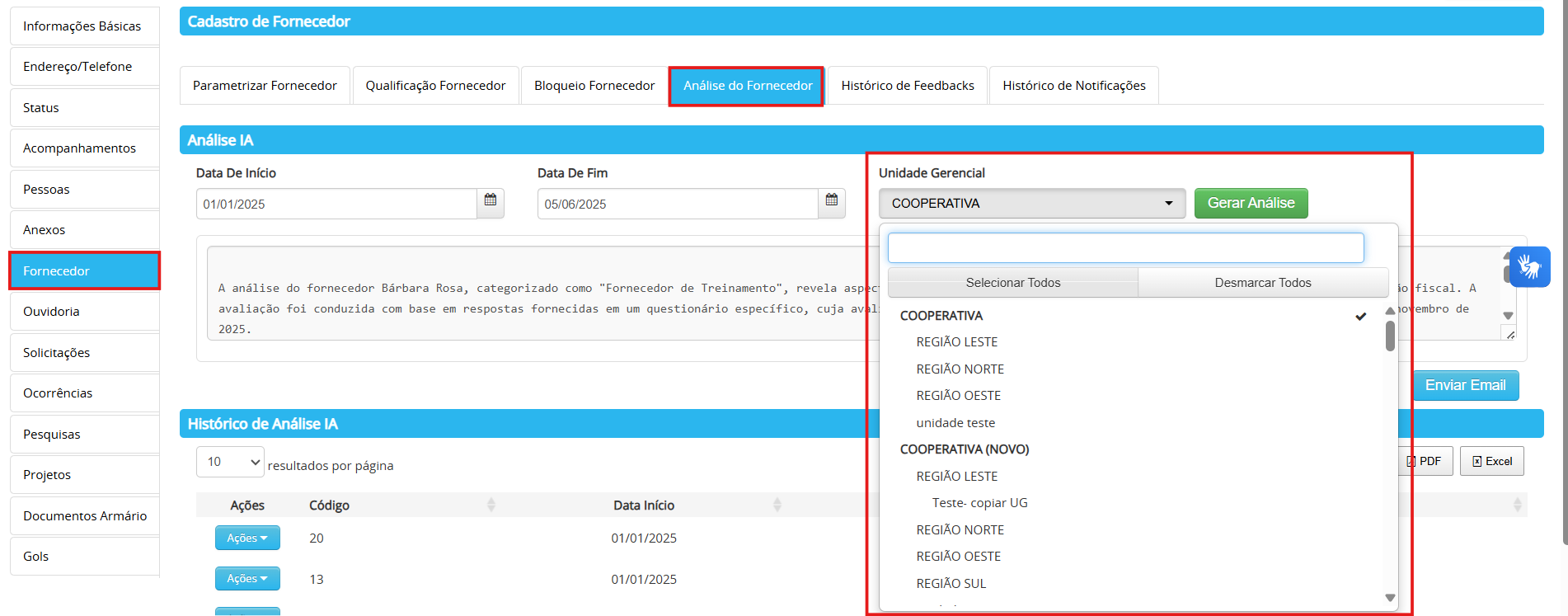
-
Análise com IA: ao gerar uma análise com base nos filtros escolhidos, o sistema exibirá automaticamente um texto com as considerações da IA. Esse campo é editável, então você poderá complementar ou ajustar as informações antes de enviar o feedback. Com o “Histórico de IA abaixo”.
Veja:
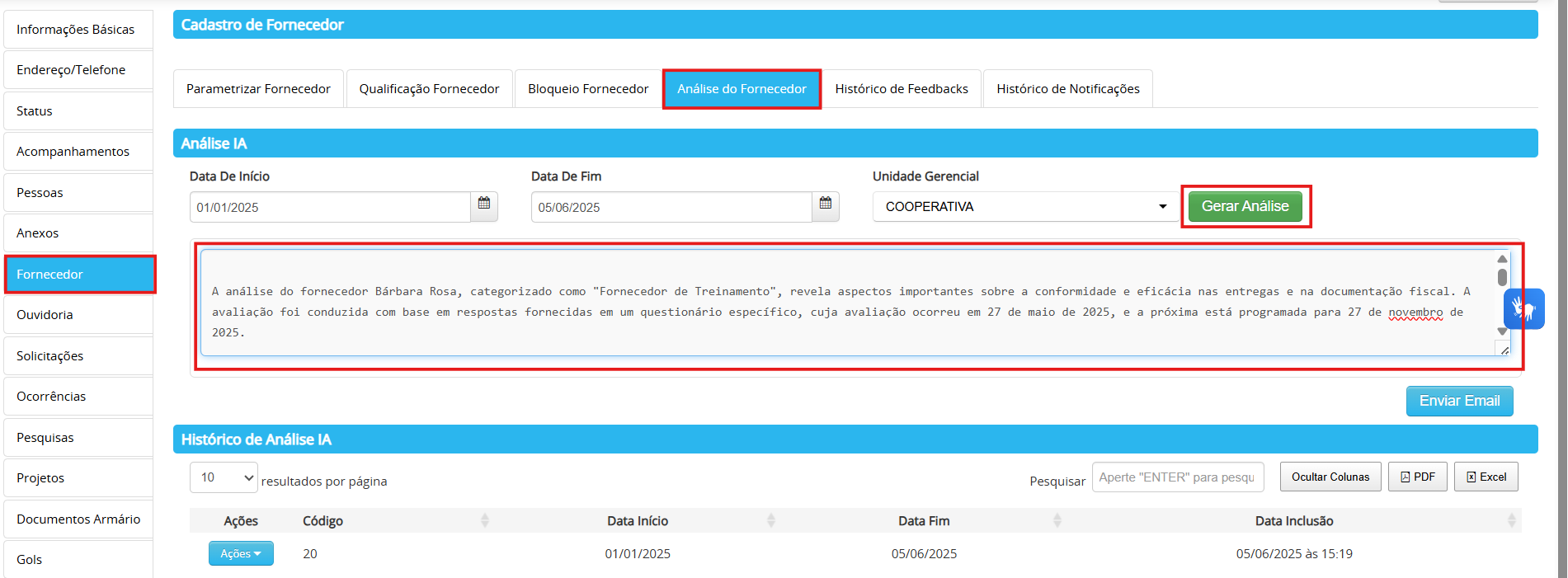
Veja:
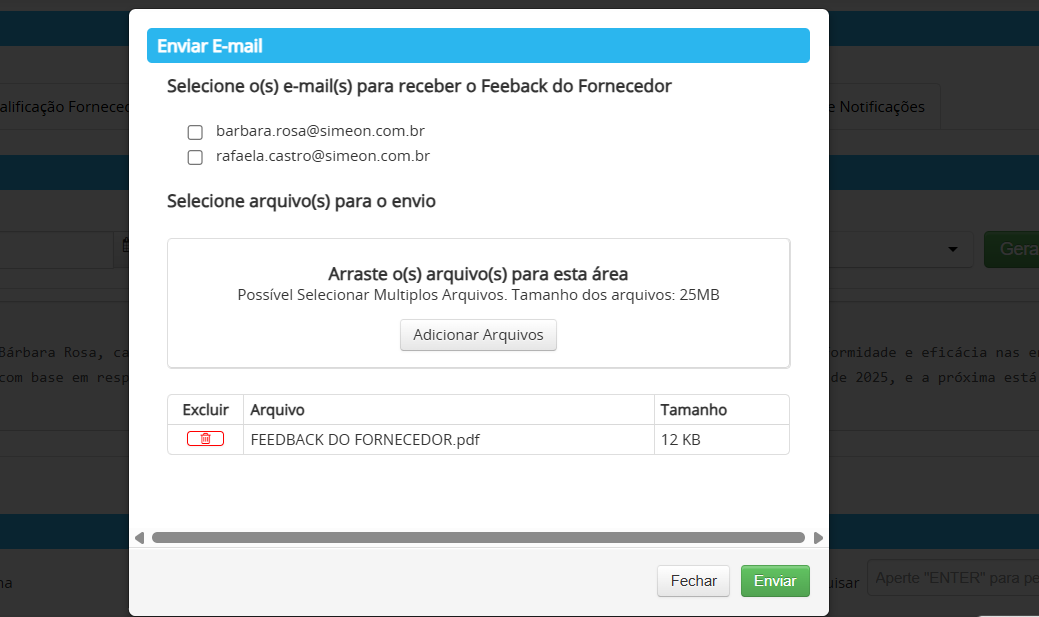
Além disso, a aba conta com o botão “Enviar E-mail”, que permite encaminhar o feedback diretamente para os e-mails cadastrados nas configurações do fornecedor. Você poderá selecionar múltiplos e-mails de diferentes origens, como o e-mail cadastrado nas informações básicas, o e-mail vinculado à avaliação ou os e-mails configurados na seção “Parametrizar Envio de Email Fornecedor”.
- Anexos: também é possível adicionar documentos ou evidências que serão enviados junto ao feedback. O limite total de anexos por envio é de 25 MB.
Envio de Pesquisa para o Fornecedor
Para enviar uma pesquisa ao fornecedor, siga o caminho:
Siga o caminho: Pesquisar Pessoa → Parametrizar Fornecedor → Parametrizar Envio de E-mail Fornecedor → Pesquisa para o Fornecedor
Essa funcionalidade funciona de forma semelhante a um disparo de e-mail marketing, permitindo personalizar o conteúdo da pesquisa e selecionar os destinatários de maneira simples e eficiente.
Pré-requisitos para envio:
Para que o envio seja realizado, é necessário:
-
Ter o e-mail do fornecedor configurado no campo “Pesquisa para o Fornecedor”.
-
Garantir que a opção “Enviar E-mail de Pesquisa” esteja selecionada.
Essas configurações permitem que o sistema identifique o destinatário e autorize o envio automático da pesquisa por e-mail.
Veja:

Observação: Podemos mandar para mais de 1 e-mail, caso esteja separado com ponto e vírgula “;”
comercial@simeon.com.br;simeon@epa.com.br;epasimeon@comercial.com.br (Os e-mails fornecidos são fictícios)
Configuração obrigatória no Tipo de Fornecedor:
Para que o envio da pesquisa seja possível, é necessário que, na parametrização do Tipo de Fornecedor, o campo “Envio de pesquisa” esteja devidamente preenchido.
Esse campo define qual pesquisa será enviada automaticamente ao fornecedor, conforme o tipo a que ele pertence.
Acesse:
Parametrização → Portal → Produtividade → Fornecedores → Tipos de Fornecedores, localize e preencha o campo “Envio de pesquisa” com a pesquisa desejada e clique em “Enviar Pesquisa”.
Veja: